여러 플래시 비디오 파일을 하나로 결합 / 병합 / 결합하는 방법
Flash Video라고도하는 FLV는 인터넷을 통해 비디오 또는 오디오를 전송하기 위해 Adobe Systems에서 만든 컨테이너 파일 형식입니다. YouTube, Vimeo, Vevo 등과 같은 온라인 공유 웹 사이트에서 비디오를 스트리밍하는 데 사용됩니다. 인터넷에서 여러 개의 Flash 비디오를 다운로드 한 경우 병합하여 하나의 완전한 비디오로 결합 할 수 있습니다. 글쎄, 당신은 그것을 달성하기 위해 FLV 비디오 조이너에 의존 할 수 있습니다. Windows 또는 Mac에서 쉽고 빠르게 손실없이 FLV 파일을 결합하는 방법을 알아 보려면 저희를 따르십시오.
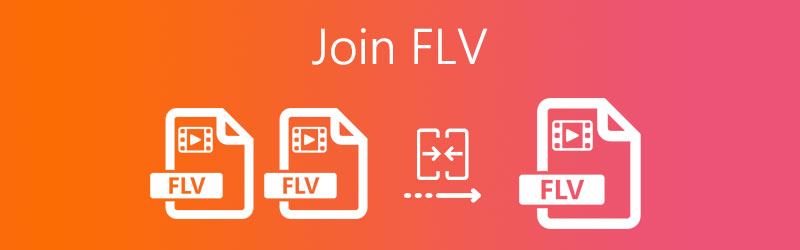
페이지 콘텐츠
1 부. Windows 및 Mac에서 FLV 파일을 결합하는 가장 좋은 방법
Vidmore 비디오 컨버터 FLV, MP4, MOV, MKV, M4V, AVI, DivX, WMV, VOB, MPEG, ASF 등을 병합하는 데 도움이되는 친숙하고 사용하기 쉬운 FLV 비디오 조이너입니다. 또한 200 개 이상의 파일 형식 및 장치 간의 변환을 처리하는 강력한 비디오 변환기로도 작동합니다. 이 보물 도구를 다운로드하십시오. 강력한 기능은 확실히 당신을 놀라게 할 것입니다.
- 선택한 FLV 비디오를 병합하고 새 파일로 내 보냅니다.
- DVD 및 200 개 이상의 비디오 또는 오디오 형식을 변환합니다.
- 잘라 내기, 자르기, 회전, 워터 마크, 필터 등과 같은 기능으로 FLV 비디오를 편집합니다.
- 비디오 콜라주를 만들고, 뮤직 비디오를 만들고, 3D 비디오를 만들고, GIF를 만듭니다.
1 단계. FLV 비디오 추가
이 FLV 비디오 소목을 컴퓨터에 설치하고 실행하십시오. 클릭 파일 추가 버튼을 눌러 결합하려는 Flash 비디오 파일을로드합니다.

2 단계. FLV 파일 편집
FLV 비디오를 더 잘 다듬 으려면 편집하다 상. 편집 인터페이스에서 FLV 비디오를 회전 및 자르고, 효과 및 필터를 조정하고, 워터 마크를 추가하고, 볼륨, 오디오 트랙 및 자막을 조정할 수 있습니다. 그런 다음 확인 버튼을 눌러 편집 내용을 저장합니다.

Step3. 출력 형식 선택
옆에있는 드롭 다운 화살표를 클릭합니다. 모두 다음으로 변환 지역. 원본 FLV 형식을 출력으로 유지하려면 다음을 선택할 수 있습니다. 출처와 동일 선택권. 또는 결합 된 FLV 파일을 MP4, FLV, VOB, WMV, MKV, AVI 등과 같은 다른 비디오 형식으로 변환 할 수 있습니다.

4 단계. FLV 파일 병합
다음으로 이동 저장 영역을 선택하여 출력 폴더를 선택하고 하나의 파일 상자로 병합 인터페이스의 오른쪽 하단에 있습니다. 그런 다음 모두 변환 버튼을 클릭하여 모든 FLV 비디오를 단일 FLV 파일로 결합합니다.

2 부. 무료 결합 플래시 비디오 온라인 방법
FLV 파일을 결합 할 온라인 제품을 찾고 있다면 Vidmore를 사용해보십시오. 온라인 무료 비디오 소목. 여러 개의 Flash 비디오 클립을 제한없이 단일 파일로 결합하는 데 도움이되는 무료 온라인 도구입니다. 가입 또는 타사 플러그인이 필요하지 않습니다. 또한 결합 된 FLV 비디오를 MP4, MOV, MKV, AVI, M4V, FLV, WMV, VOB, MPG 등 다양한 비디오 형식으로 내보낼 수 있습니다.
1 단계. Vidmore Free Video Joiner Online을 방문하고 결합 할 파일 추가 버튼을 눌러 런처를 다운로드하세요. 그런 다음 FLV 비디오를 온라인 FLV 합병에 업로드 할 수 있습니다.

2 단계. 딸깍 하는 소리 새로 삽입 이미 추가 한 FLV 파일의 앞이나 뒤에 다른 FLV 파일을 추가합니다. 순서를 다시 정렬하거나 출력 비디오 해상도 및 출력 형식을 선택할 수도 있습니다.

3 단계. 그런 다음 지금 병합 버튼을 클릭하여 모든 FLV 파일을 단일 파일로 결합합니다. 몇 초 동안 기다리면 병합 된 FLV 비디오 파일이 저장된 출력 폴더를 열 수 있습니다.
Part 3. FLV 파일 결합에 대한 FAQ
FLV 파일이란 무엇입니까?
FLV는 Adobe Flash Player 및 Adobe Air에서 널리 사용되는 파일 형식입니다. 인터넷을 통해 동기화된 오디오 및 비디오를 저장하고 전달하는 데 사용됩니다. 온라인 스트리밍 사이트에 널리 사용됩니다.
어떤 플레이어가 FLV 파일을 재생할 수 있습니까?
많이있다 FLV 미디어 플레이어 Flash 비디오를 원활하게 재생할 수 있습니다. Vidmore Player, VLC Media Player, KMPlayer, Moyea FLV Player, 모든 FLV Player 등입니다.
Mac에서 FLV를 MP4로 변환 할 수 있습니까?
예, Vidmore Video Converter를 사용하여 FLV를 MP4로 변환 할 수 있습니다. Mac에 Vidmore Video Converter를 설치하고 엽니 다. 프로그램에 FLV 파일을 추가하려면 파일 추가 버튼을 클릭합니다. 형식 아이콘을 클릭하여 비디오 탭에서 MP4를 선택합니다. 품질 손실없이 FLV를 MP4로 변환하려면 하단의 모두 변환 버튼을 클릭하십시오.
결론
이 기사에서는 주로 FLV 파일을 결합하는 두 가지 방법을 소개했습니다. 사용할 수있는 간단한 도구는 Vidmore Free Video Joiner Online입니다. 또한 모든 FLV 비디오를 번거 로움없이 하나의 파일로 결합 할 수있는 최고의 FLV 결합자인 Vidmore Video Converter를 사용할 수 있습니다.


